Kod błędu 20 to komunikat o błędzie, który pojawia się dla niektórych użytkowników programu Outlook podczas wysyłania wiadomości e-mail. Gdy próbują wysłać wiadomość e-mail, aplikacja zwraca ten komunikat o błędzie „Program Outlook nie może połączyć się z serwerem proxy (kod błędu 20).”
Ten problem występuje, gdy oprogramowanie nie może połączyć się z serwerem proxy. Czy ten komunikat o błędzie brzmi znajomo? Jeśli tak, oto kilka potencjalnych rozwiązań dla kodu błędu 20.
Kod błędu 20 w programie Outlook?
1. Sprawdź ustawienia daty i godziny w systemie Windows
Kod błędu 20 może często wynikać z ustawień daty i godziny laptopa lub komputera stacjonarnego. Sprawdź, czy system Windows wyświetla prawidłową godzinę i datę. Jeśli nie, w ten sposób możesz skonfigurować ustawienia daty i godziny w systemie Windows 10.
- Kliknij przycisk Cortana na pasku zadań i wpisz „data czas ”w polu wyszukiwania.
- Wybierz datę ustawienia czasu, aby otworzyć okno pokazane bezpośrednio poniżej.
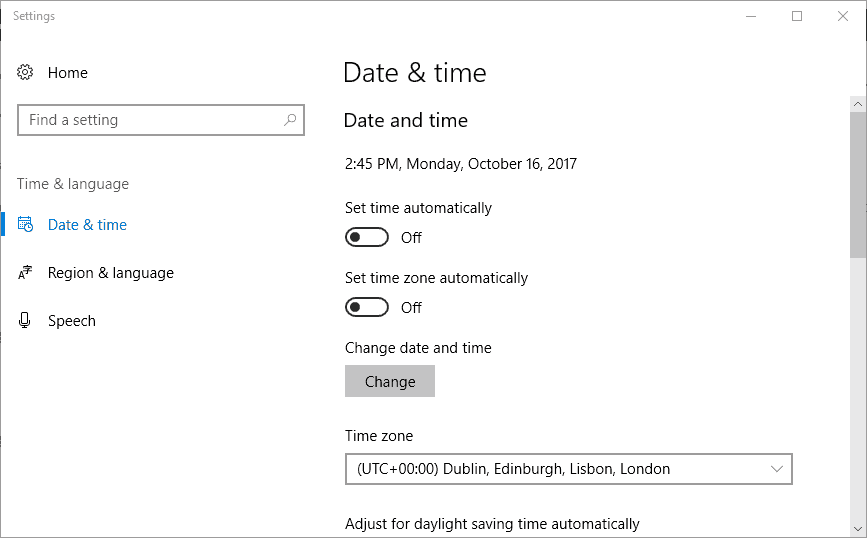
- Aby ręcznie skonfigurować datę i godzinę, przełącz Ustaw czas automatycznie ustawienie wyłączone, jeśli jest aktualnie wybrane.
- wciśnij Zmiana przycisk, aby otworzyć okno bezpośrednio poniżej.
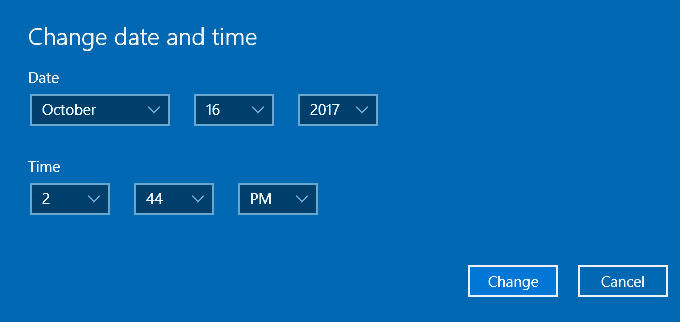
- Następnie skonfiguruj tam ustawienia daty i godziny zgodnie z wymaganiami i naciśnij Zmiana przycisk.
- Konieczna może być również wymiana baterii CMOS komputera stacjonarnego lub laptopa, co pozwala zachować czas.
- Sprawdź ten post, aby uzyskać szczegółowe informacje na temat naprawy zegara systemowego w systemie Windows.
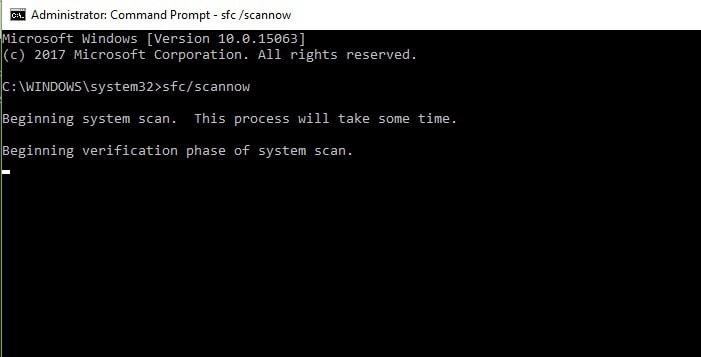
- Po zakończeniu skanowania uruchom ponownie system operacyjny, jeśli Ochrona zasobów systemu Windows naprawiła niektóre pliki.
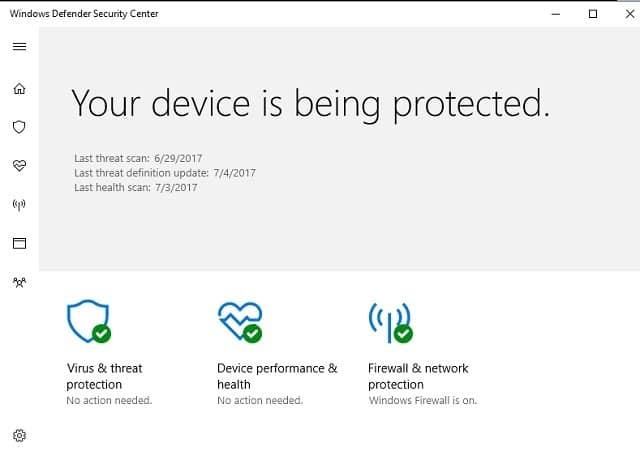
- Kliknij ikonę tarczy po lewej stronie okna, aby otworzyć opcje skanowania.
- wciśnij Szybki skan przycisk, aby otworzyć dalsze ustawienia.
- Następnie wybierz Pełne skanowanie opcja najdokładniejszego skanowania.
- naciśnij Skanuj teraz aby zainicjować skanowanie.
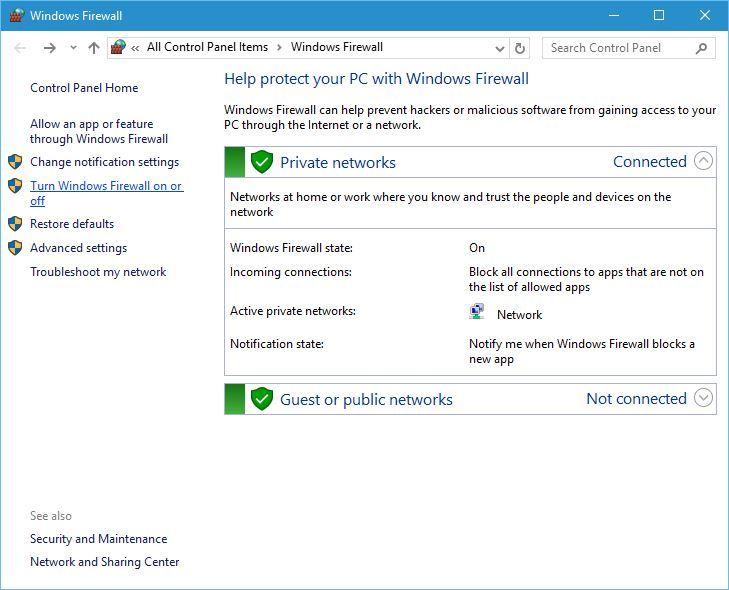
- Kliknij Włącz lub wyłącz Zaporę systemu Windows aby otworzyć dalsze ustawienia.
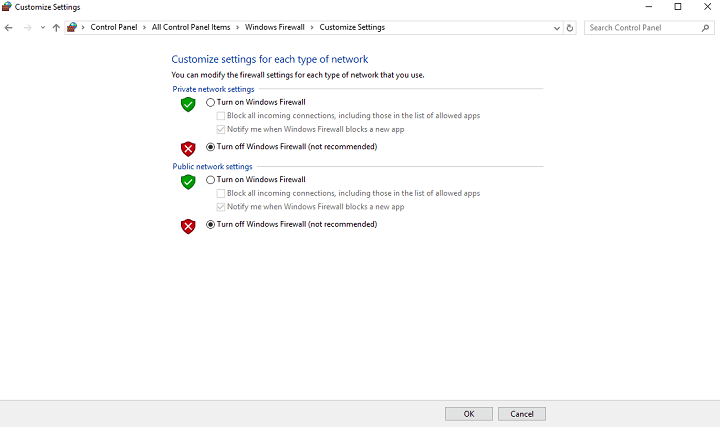
- Wybierz Wyłącz Zaporę systemu Windows opcję i kliknij dobrze.
- Jeśli wyłączenie zapory rozwiązuje problem, kliknij Zezwalaj na aplikację lub funkcję przez Zaporę systemu Windows na karcie Zapora systemu Windows.
- wciśnij Zmień ustawienia , a następnie przewiń w dół do programu Outlook w wymienionym oprogramowaniu.
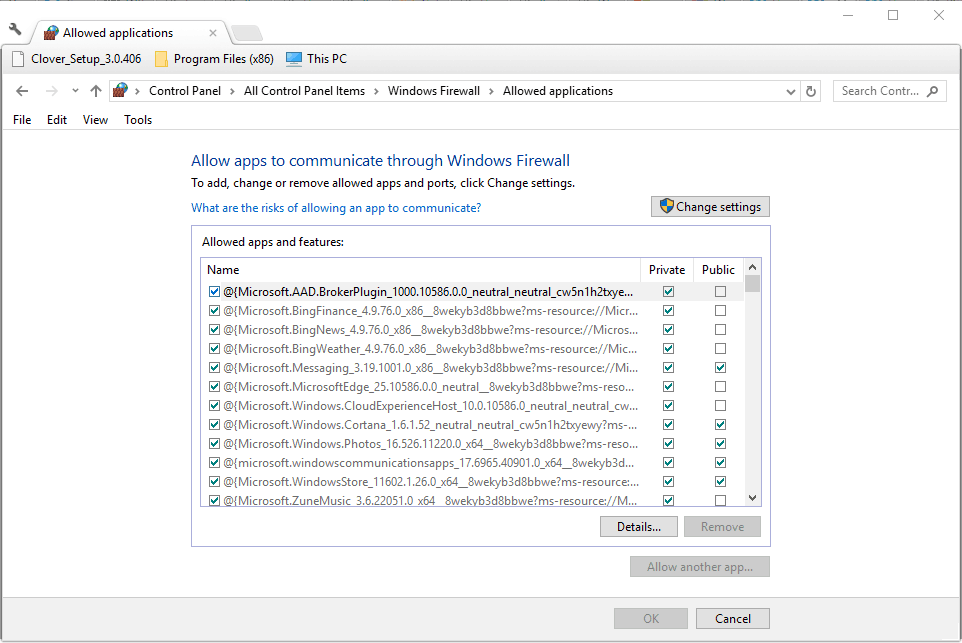
- Kliknij oba pola wyboru Outlooka, jeśli nie są aktualnie zaznaczone.
- wciśnij dobrze przycisk, aby zamknąć kartę Dozwolone aplikacje.
- Wybierz Włącz Zaporę systemu Windows i naciśnij dobrze przycisk.
Twoje narzędzie antywirusowe innej firmy może również mieć zaporę blokującą program Outlook. Aby wyłączyć zaporę ogniową, kliknij prawym przyciskiem myszy ikonę obszaru powiadomień programu antywirusowego po prawej stronie paska zadań. Zazwyczaj można wybrać opcję wyłączenia lub zatrzymania, aby tymczasowo wyłączyć oprogramowanie za pomocą menu kontekstowego.





